كيفية كسر جميع الروابط الخارجية في Excel؟
غالبًا ما يتضمن العمل مع مصنفات Excel الرجوع إلى بيانات من ملفات أخرى لأغراض التحليل أو الإبلاغ أو توحيد البيانات. هذه المراجع تنشئ روابط خارجية، والتي تربط مصنفك بمصادر خارج الملف الحالي. مع مرور الوقت، يمكن أن تتراكم الروابط أو تصبح قديمة، خاصة إذا تم إعادة تسمية الملفات المصدر أو نقلها أو حذفها، أو إذا كنت تريد ببساطة إزالة الاعتمادات لمشاركة أو التحكم في النسخ. كسر الروابط يدويًا واحدة تلو الأخرى يستغرق وقتًا طويلًا وقد يؤدي إلى أخطاء، خاصة في المصنفات الكبيرة أو المعقدة. لذلك، توفر Excel عدة طرق عملية - بدءًا من الميزات المدمجة والإضافات المفيدة وحتى VBA - التي تتيح لك كسر بعض أو كل الروابط الخارجية بسرعة، مما يضمن سلامة بياناتك ويجعل ملفاتك أكثر قابلية للنقل.
كسر الروابط الخارجية باستخدام ميزة "تحرير الروابط" في Excel
كسر جميع الروابط الخارجية باستخدام كود VBA
كسر جميع / المكسورة / الروابط المحددة باستخدام Kutools لـ Excel
كسر الروابط الخارجية باستخدام ميزة "تحرير الروابط" في Excel (الطريقة المدمجة)
في العديد من سيناريوهات Excel، خاصة عند التعاون عبر مصنفات متعددة أو تنظيف القوالب، قد ترغب في طريقة سريعة لعرض أو تحديث أو كسر الروابط الخارجية. توفر ميزة تحرير الروابط المدمجة في Excel هذه الوظيفة دون الحاجة إلى أي VBA أو صيغ أو إضافات.
سيناريوهات التطبيق: هذه الطريقة تعمل بشكل أفضل عندما تريد إدارة الروابط واحدًا تلو الآخر أو بالجملة، مع الشفافية الكاملة حول الملفات المرتبطة. وهي مفيدة بشكل خاص للمستخدمين في بيئات المكاتب القياسية حيث تكون الإضافات أو الماكرو مقيدة.
لكسر الروابط الخارجية باستخدام الميزة المدمجة، اتبع الخطوات التالية:
1. افتح المصنف الذي يحتوي على الروابط الخارجية التي تريد كسرها.
2. انتقل إلى علامة التبويب البيانات على الشريط.
3. في مجموعة استعلامات واتصالات أو الاتصالات انقر على تحرير الروابط.
4. في مربع الحوار تحرير الروابط سترى قائمة بجميع الروابط الخارجية المكتشفة (أسماء الملفات المصدر).
5. لكسر جميع الروابط، حدد جميع الملفات المصدر في القائمة بالضغط على Ctrl والنقر على كل منها، أو النقر على أول وأخر إدخال أثناء الضغط على Shift.
6. انقر على كسر الرابط.
7. أكد عملك في مربع الحوار التحذيري الذي يظهر.
8. بعد الكسر، يتم استبدال المراجع بقيمها الحالية. يمكنك التحقق بسرعة عن طريق حفظ وإغلاق ثم إعادة فتح المصنف؛ الزر تحرير الروابط يجب أن يكون الآن غير نشط إذا تم كسر جميع الروابط بنجاح.
ملاحظة:
- احرص دائمًا على حفظ نسخة احتياطية من مصنفك قبل كسر الروابط، لأن هذه العملية لا يمكن التراجع عنها. بعد الكسر، لا يمكنك استعادة مرجع الرابط؛ فقط قيم الخلايا ستبقى.
- إذا كان زر تحرير الروابط غير متاح أو استمرت بعض الروابط، فقد تكون مدمجة في الأسماء المعرفة أو المخططات أو الكائنات أو التنسيقات الشرطية. في مثل هذه الحالات، فكر في تنظيف إضافي (مثل فحص مدير الأسماء أو مصادر بيانات المخططات أو استخدام VBA/أدوات الجهات الخارجية).
- بعد كسر الروابط، يُوصى بمراجعة الصيغ والبيانات الحرجة للتأكد من عدم فقدان شيء أساسي أو تحويله بشكل غير صحيح.
المزايا:
- لا حاجة إلى برمجة أو تثبيت إضافات.
- يتيح لك اختياريًا تحديث أو التحقق أو فتح المصدر أو كسر الروابط.
- تأتي مدمجة مع Excel (نسخة Windows).
- قد لا تظهر بعض الروابط (مثل تلك الموجودة في المخططات أو الأسماء المعرفة أو الكائنات).
- قد تكون الميزة غير نشطة إذا لم يتم اكتشاف أي روابط خارجية.
- غير متاحة في جميع إصدارات Excel (مثل بعض إصدارات Mac).
إذا واجهت مشكلات حيث لا تعرض ميزة تحرير الروابط بعض الروابط أو لا يمكنها كسر الرابط، فقد تحتاج إلى استخدام طرق أخرى (مثل حلول VBA أو الإضافات) أدناه لتحديد وإزالة المراجع المخفية أو المعقدة.
كسر جميع الروابط الخارجية باستخدام كود VBA
إذا كنت ترغب في كسر جميع الروابط الخارجية المكتشفة في مصنفك - بما في ذلك الروابط الصحيحة والمكسورة - فإن الكود التالي VBA يقدم طريقة لإجراء هذه المهمة بسرعة وكميات كبيرة، بدلاً من المرور عبر كل مرجع بشكل فردي. هذا الأسلوب مناسب بشكل خاص إذا كان لديك العشرات أو المئات من الروابط أو إذا لم تقم الميزة المدمجة تحرير الروابط بإدراجها جميعًا.
1. اضغط معًا على مفتاحي ALT + F11 لفتح نافذة Microsoft Visual Basic for Applications.
2. في هذه النافذة، انقر فوق إدراج > وحدة نمطية، ثم ألصق الكود VBA التالي في نافذة الوحدة النمطية الفارغة:
Sub BreakLinks()
'Updateby20140318
Dim wb As Workbook
Set wb = Application.ActiveWorkbook
If Not IsEmpty(wb.LinkSources(xlExcelLinks)) Then
For Each link In wb.LinkSources(xlExcelLinks)
wb.BreakLink link, xlLinkTypeExcelLinks
Next link
End If
End Sub3. اضغط على مفتاح F5 أو انقر على زر التشغيل لتنفيذ الكود. سيقوم البرنامج النصي VBA بالمرور عبر جميع الروابط الخارجية في المصنف النشط وكسرها. بعد الانتهاء، تحقق من أن جميع الروابط قد تم إزالتها. احفظ نسخة احتياطية قبل التشغيل لتجنب فقدان البيانات العرضي، حيث لا يمكن التراجع عن هذا التغيير.
نصائح وتنبيهات الأخطاء:
- يمكن لحلول VBA عادةً إزالة معظم أنواع الروابط الخارجية القياسية، لكن بعض الروابط غير القياسية أو المخفية (مثل تلك المضمنة في الأسماء أو الأشكال أو المخططات) قد تتطلب معالجة منفصلة.
- إذا تلقيت خطأ أو لم يتم إزالة الرابط، تحقق يدويًا من مدير الأسماء (الصيغ > مدير الأسماء)، المخططات أو الكائنات للحصول على مراجع أخرى.
- الاختبار دائمًا على نسخة مكررة من ملفك.
كسر جميع / المكسورة / الروابط المحددة باستخدام Kutools لـ Excel
يفرض الكود VBA أعلاه إزالة جميع الروابط الخارجية المكتشفة من المصنف بأكمله. ومع ذلك، قد تحتاج فقط إلى استهداف روابط معينة - مثل المكسورة أو الصحيحة أو الروابط المصدر المحددة. في مثل هذه الحالات، قد لا توفر نهج VBA التحكم الدقيق أو الواجهة المريحة التي تحتاجها.
ميزة العثور وكسر الروابط المكسورة من Kutools لـ Excel تتيح لك مسح الروابط الخارجية في ورقة العمل النشطة بسهولة، وتصنيفها حسب النوع (جميعها، المكسورة، الصحيحة)، واختيار عناصر معينة لكسرها. هذا مثالي لتنظيف الروابط بشكل انتقائي وتقليل خطر فقدان البيانات بسبب الإزالة الجماعية العرضية.
يحتوي Kutools لـ Excel على أكثر من 300 أداة مفيدة لـ Excel، متوفرة كنسخة تجريبية مجانية لمدة 30 يومًا. احصل عليها الآن
بعد تثبيت Kutools لـ Excel، يرجى القيام بما يلي:
1. انقر على Kutools > رابط > العثور وكسر الروابط المكسورة.
2. في مربع الحوار العثور وكسر الروابط المكسورة، يتم عرض جميع الروابط الخارجية في ورقة العمل النشطة. يمكنك تصفيتها باستخدام قائمة التصفية المنسدلة حسب الحالة (مثل الكل، جميع الروابط المكسورة، أو جميع الروابط الصحيحة). هذا يتيح لك التركيز بسهولة على نوع معين من الروابط للعمليات الجماعية. شاهد لقطات الشاشة:
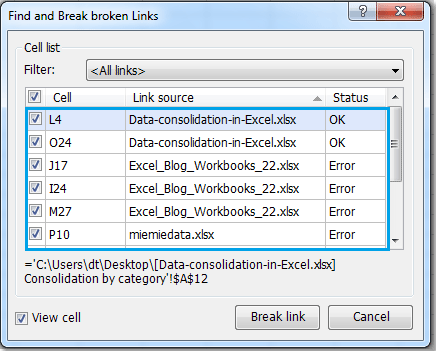 |
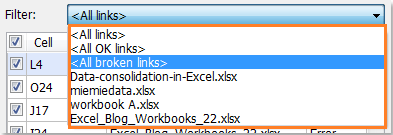 |
3. في هذه الحالة، اختر جميع الروابط المكسورة. سيتم سرد الروابط المكسورة فقط في المربع، كما هو موضح:

4. انقر على زر كسر الرابط. سيتم إزالة جميع الروابط المكسورة التي حددتها من ورقة العمل النشطة.
ملاحظة: إذا كانت خيار عرض الخلية محددًا، فإن النقر على أي رابط في القائمة سيبرز ويوجهك إلى الخلية المحددة حيث يوجد هذا الرابط في ورقة العمل، مما يجعل من السهل التدقيق أو المراجعة قبل الحذف.
انقر هنا لمعرفة المزيد حول ميزة العثور وكسر الروابط المكسورة.
ملاحظات إضافية واستكشاف الأخطاء وإصلاحها:
- يقدم Kutools إزالة الروابط بشكل آمن مقارنة بالطرق اليدوية أو VBA وهو سهل الاستخدام للعمليات الجماعية.
- دائماً تحقق من نتائج ورقة العمل بعد كسر الروابط للتأكد من أن الصيغ والقيم تظهر كما هو متوقع.
المقالة ذات الصلة:
كيفية العثور وسرد جميع الروابط (المراجع الخارجية) في Excel؟
أفضل أدوات الإنتاجية لمكتب العمل
عزز مهاراتك في Excel باستخدام Kutools لـ Excel، واختبر كفاءة غير مسبوقة. Kutools لـ Excel يوفر أكثر من300 ميزة متقدمة لزيادة الإنتاجية وتوفير وقت الحفظ. انقر هنا للحصول على الميزة الأكثر أهمية بالنسبة لك...
Office Tab يجلب واجهة التبويب إلى Office ويجعل عملك أسهل بكثير
- تفعيل تحرير وقراءة عبر التبويبات في Word، Excel، PowerPoint، Publisher، Access، Visio وProject.
- افتح وأنشئ عدة مستندات في تبويبات جديدة في نفس النافذة، بدلاً من نوافذ مستقلة.
- يزيد إنتاجيتك بنسبة50%، ويقلل مئات النقرات اليومية من الفأرة!
جميع إضافات Kutools. مثبت واحد
حزمة Kutools for Office تجمع بين إضافات Excel وWord وOutlook وPowerPoint إضافة إلى Office Tab Pro، وهي مثالية للفرق التي تعمل عبر تطبيقات Office.
- حزمة الكل في واحد — إضافات Excel وWord وOutlook وPowerPoint + Office Tab Pro
- مثبّت واحد، ترخيص واحد — إعداد في دقائق (جاهز لـ MSI)
- الأداء الأفضل معًا — إنتاجية مُبسطة عبر تطبيقات Office
- تجربة كاملة لمدة30 يومًا — بدون تسجيل، بدون بطاقة ائتمان
- قيمة رائعة — وفر مقارنة بشراء الإضافات بشكل منفرد